اگر از همراهان همیشگی پرشین تولز هستید، حتماً مقاله قبلی در مورد آموزش نصب و تنظیمات WHMCS را خواندهاید! در این مقاله هم قصد داریم به بررسی ادامه این بحث بپردازیم تا بتوانید با استفاده از این سیستم، مشتریان کسبوکار خود را مدیریت کنید و راحتتر فروش خود را افزایش دهید.
جهت تنظیم مراحل ثبت و تمدید دامنه ها در whmcs میبایست از منو تنظیمات وارد بخش General setting شوید و در ادامه به آموزش تنظیم تب دامنه در WHMCS به تشریح تمامی گزینه های موجود در سربرگ domain می پردازیم.
- Allow clients to register domains with you: این گزینه به کاربران اجازه ثبت دامنه از طریق سایت شما را می دهد.
- Allow clients to transfer a domain to you: این گزینه به کاربران اجازه انتقال دامنه هایشان به نمایندگی شما را می دهد.
- Allow clients to use their own domain: این گزینه به کاربران اجازه می دهد در هنگام ثبت سفارشات از دامنه هایی که قبلا به ثبت رسانده اند و فعال می باشند استفاده نمایند.
- Enable Renewal Orders: با استفاده از این قسمت می توانید این امکان را در ناحیه کاربری کاربران ایجاد کنید که بتوانند در هر زمانی دامنه هایشان را تمدید نمایند و منویی با عنوان تمدید دامنه را داشته باشند. در صورتیکه این گزینه غیر فعال باشد کاربران فقط زمانی می توانند دامنه هایشان را تمدید نمایند که زمان سر رسید دامنه رسیده باشد و صورتحساب تمدید برایشان صادر شده باشد. با پرداخت صورتحساب دامنه تمدید می گردد.
- Auto Renew on Payment: اگر این گزینه فعال باشد زمانیکه کاربری سفارشی را ثبت می نماید، با پرداخت صورتحساب به صورت خودکار دامنه ثبت می گردد در صورتیکه رجیستراری برای آن تعیین شده باشد. در غیر این صورت دامنه به لیست to do list جهت بررسی منتقل می شود.
- Auto Renew Requires Product: در صورتیکه این گزینه فعال باشد، تمامی دامنه های رایگانی که دارای یک کاربر و محصول فعال می باشند در سررسید تمدید می گردند. در صورتیکه دامنه بدون کاربر فعال یا سرویس مرتبط فعالی باشد، یک ایمیل خطا با عنوان « تمدید دامنه رایگان به صورت دستی لازم است» به همراه اکتیویتی لاگ به مدیران ارسال می شود.
- استراتژی سئو چیست و چگونه آن را تنظیم کنیم؟ – بخش اول
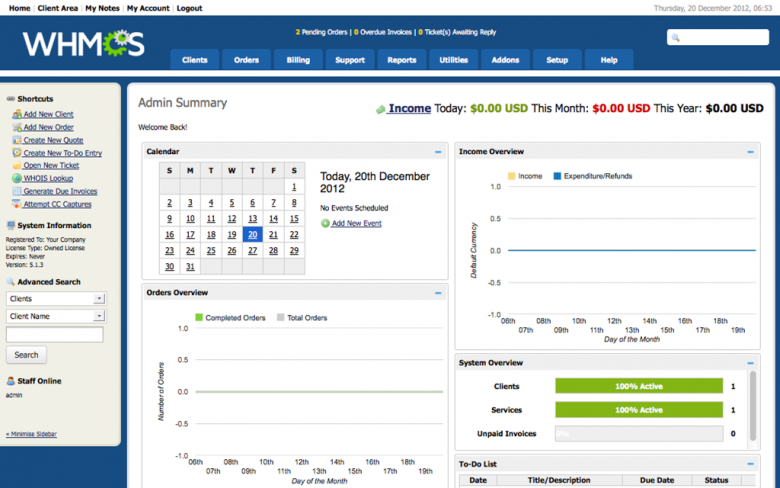
- Default Auto Renewal Setting: این گزینه برای تمدید خودکار دامنه ها می باشد. یعنی صورتحساب به صورت خودکار در زمان سررسید صادر می گردد و کاربر دعوت به پرداخت صورتحساب مربوطه و تمدید دامنه می گردد.
- Create To-Do List Entries: در صورتیکه این گزینه فعال باشد، هر مشکلی در ارتباط با دامنه ها پیش بیاید از جمله ثبت ناموفق یا تمدید ناموفق ، درخواست انجام نشده به لیست to do list منتقل می گردد تا به صورت دستی بررسی و اقدامات لازم انجام گیرد.
- Domain Sync Enabled: در صورتیکه این گزینه فعال باشد، در هر بار اجرای Cron jobs وضعیت دامنه ها با رجیستر دامنه ها همگام سازی می گردد.
- Sync Next Due Date: با استفاده از این گزینه می توانید تعیین نمایید چند روز پس از سررسید دامنه وضعیت آن منقضی شود. در این صورت این مورد برای تمامی دامنه ها همگام سازی می گردد.
- Domain Sync Notify Only: در صورتیکه این گزینه فعال باشد و تاریخ های دامنه ای همگام سازی نشود از طریق ایمیل به ادمین ها اطلاع داده خواهد شد.
- Allow IDN Domains: اگر این گزینه فعال باشد WHMCS از سیستم نام گزاری IDN یا Internationalized Domain Names برای نام دامنه های مجاز برای ثبت استفاده می نماید. در صورتیکه این گزینه غیر فعال باشد تنها کاراکتر های ۰-۹ و a-z مجاز می باشد. البته نیازی به انجام این کار نیست رجیسترار ها این موارد را بررسی می نمایند.
- Bulk Domain Search: در صورتیکه این گزینه فعال باشد امکان جستجو و ثبت انبوه دامنه ها را به کاربرانتان می دهید. برای مثال یک کاربر می تواند همزمان چندین دامنه را به ثبت برساند.
- Bulk Check TLDs: در این قسمت می توانید چندین نوع پسوند مختلف از دامنه ها را وارد نمایید. در این صورت زمانی که کاربری برای مثال دامنه com را جستجو می کند، گزینه های Domain.net، Doamin.ir،Doamin.org و… را نیز بررسی و در صورت آزاد بودن نمایش می دهد.
- Default Nameserver: در این قسمت می توانید dns های مورد نظرتان که تمایل دارید به صورت پیش فرض بر روی دامنه هایی که ثبت می شوند قرار گیرند را وارد نمایید.
- Use Clients Details: با انتخاب این گزینه از اطلاعات کاربر برای صورتحساب ها ، مدیریت و… استفاده خواهد نمود. این اطلاعات توسط کاربر تکمیل خواهند شد.
- اهمیت طراحی سایت برای کسبوکارهای مختلف – بخش اول
تنظیم امنیت در WHMCS
بعد از نصب و پیکربندی کلی whmcs مسئله دیگه ای که مطرح میشه تنظیم امنیت whmcs هستش، با توجه به این که whmcs یه سیستم خیلی کامل برای فروش و پشتیبانی از مشتریان شما است و کل اطلاعات مشتریان و تراکنشهای مشتریان در آن ذخیره میشود و خیلی از اطلاعات مشتریان ممکن است حیاتی و مهم باشد کاری که بعد از نصب whmcs باید انجام دهید این است که امنیت این سیستم را به صورت کامل تامین کنید تا مطمئن بشید هیچ عامل خارجی نمیتواند به سیستم whmcs شما وارد شود، در ادامه به ترتیب به تشریح تمامی گزینه های موجود در سربرگ Security در قسمت General setting می پردازیم.
- معرفی کد امنیتی Captcha و اهمیت استفاده از آن در سایت
- Captcha Form Protection: با استفاده از این گزینه می توانید ویژگی کد امنیتی (تصویر امنیتی کپچا) را فعال یا غیر فعال نمایید. کد کپچا نوعی تصویر امنیتی حاوی اعداد و حروف می باشد که برای تشخیص انسان از روبات ها می باشد. زمانی که فردی قصد چک کردن نام دامنه، ثبت نام، ارسال تیکت و .. را دارد با وارد نمودن این کد تصویری تعیین هویت می شود.
در مقاله بعدی به بررسی ادامه این بحث میپردازیم.
